Izmantojiet dialoglodziņu Automātiskā koriģēšana, lai iestatītu automātisko labojumu un teksta aizstāšanu rakstot, kā arī veiktu korekcijas.
Rādīt automātiskās koriģēšanas opciju pogas Ieslēdz vai izslēdz automātiskās koriģēšanas pogu un izvēlni, kas tiek parādīta, kad kursoru virzat uz vārdu, kas ir labots jūsu dokumentā.
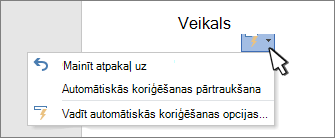
Lielo burtu lietošanas iestatījumi
Ieslēdziet vai izslēdziet šo biežāk izplatīto kļūdu automātisko koriģēšanu:
-
Koriģēt DIvu LIelo SĀkuma BUrtu LIetojumu
-
Pārveidot teikumu pirmos burtus par lielajiem
-
Pārveidot tabulu šūnu tekstā pirmos burtus par lielajiem
-
Pārveidot dienu nosaukumu pirmos burtus par lielajiem
-
Koriģēt, ja nETĪŠI nOSPIESTS taustiņš Caps Lock
Teksta aizstāšana rakstot Atzīmējiet vai notīriet šo opciju, lai automātiski labotu kļūdaini uzrakstītus vārdus vai nepareizi uzrakstītus vārdus.
Automātiskā koriģēšana izmanto divus paralēlus vārdu sarakstus. Pirmais vārds ir vārds, ko rakstāt, bet otrais vārds vai frāze ir tā, ko automātiski ievada programma, lai aizstātu vārdu.
Automātiskās koriģēšanas saraksts attiecas uz visām Office programmām, kas atbalsta automātiskās koriģēšanas līdzekli. Tas nozīmē, ka, pievienojot vai dzēšot vārdu no saraksta vienā Office programmā, tiek ietekmētas arī citas Office programmas.
Varat pievienot vairākus ierakstus, kas norāda uz to pašu tekstu “Ar”. Piemēram, rakstot angļu valodā, visu tekstu “youve”, “you'vr” un “you'ww” var aizstāt ar “you've”. Vienkārši pievienojiet atsevišķu ierakstu katrai no šīm izmaiņām.
Lai pievienotu ierakstu, veiciet tālāk norādītās darbības.
-
Lodziņā Aizstāt ierakstiet vārdu vai frāzi, kuras rakstībā bieži kļūdāties, — piemēram, ierakstiet parasti.
-
Lodziņā Ar ierakstiet pareizo vārda rakstību, — piemēram, ierakstiet parasti.
-
Atlasiet Pievienot.
Lai mainītu ieraksta aizstāšanas tekstu, atlasiet to ierakstu sarakstā un ierakstiet jaunu ierakstu lodziņā Ar un atlasiet Aizstāt.
Lai izdzēstu ierakstu, atlasiet to sarakstā un atlasiet Dzēst.
Automātiska ieteikumu izmantošana no pareizrakstības pārbaudītāja Kad šī opcija ir atlasīta, Office automātiski aizvietos labāko atrasto vārdnīcā, kuru izmanto pareizrakstības pārbaudītājs.
Izņēmumi Dažiem lielo burtu lietošanas nosacījumiem (pirmajam burtam un sākotnējiem burtiem) var norādīt izņēmumus. Iestatītie izņēmumi attiecas uz visām Office programmām, kas atbalsta automātiskās koriģēšanas līdzekli. Tas nozīmē, ka vienā programmā veiktās šī saraksta izmaiņas ietekmē arī citas programmas. Varat arī atlasīt, lai sarakstam automātiski pievienotu vārdus.
-
Atlasiet INitial CAps , lai neļautu automātiskajai koriģēšanai koriģēt konkrētu vārdu, kurā ir sajaukti lielie un mazie burti (piemēram, "DI").
-
Atlasiet Pirmais burts, lai neļautu automātiskās koriģēšanas vārdiem, kas seko pēc noteiktas abreviatūras (piemēram, "appt.").
Lai pievienotu vārdu izņēmumu sarakstam, ierakstiet vārdu lodziņā un pēc tam noklikšķiniet uz Pievienot. Lai izdzēstu vārdu, atlasiet vārdu un atlasiet Dzēst.










